Bạn đang xem bài viết Cách kết nối, dùng tính năng đồng hồ Amazfit Bip 3/Pro trên điện thoại tại Pgdphurieng.edu.vn bạn có thể truy cập nhanh thông tin cần thiết tại phần mục lục bài viết phía dưới.
Đồng hồ thông minh Amazfit Bip 3 và Amazfit Bip 3 Pro vừa được Amazfit cho ra mắt với nhiều tính năng tối ưu vượt trội. Để hiểu rõ hơn về cách kết nối, sử dụng những tính năng của 2 chiếc đồng hồ thông minh này một cách đơn giản và nhanh chóng nhất, hãy cùng Pgdphurieng.edu.vn tìm hiểu nhé!
Tham khảo đồng hồ Amazfit Bip 3 và Amazfit Bip 3 Pro:

1.190.000₫
-33%
Xem chi tiết

1.390.000₫
-31%
Xem chi tiết
Cách kết nối đồng hồ Amazfit Bip 3 và Bip 3 Pro với điện thoại
Bước 1: Trên điện thoại, bạn vào Google Play hoặc App Store, gõ “Zepp” để tải ứng dụng Zepp, hoặc truy cập theo link bên dưới:
Hệ điều hành iOS: TẠI ĐÂY
Hệ điều hành Android: TẠI ĐÂY
Bước 2: Sau khi tải xong, bạn vào ứng dụng Zepp > Chọn Đăng ký (nếu chưa có tài khoản) hoặc Đăng nhập (nếu đã có tài khoản).
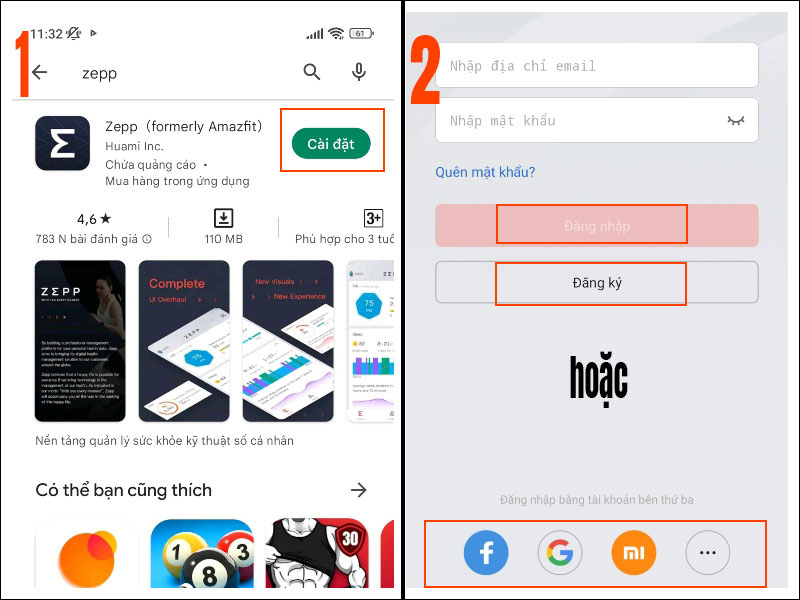
Bước 3: Bật tính năng Bluetooth (trên điện thoại, đồng hồ) > Trên điện thoại, đi đến Chọn thiết bị để ghép nối > Vào giao diện Chọn loại đồng hồ > Chọn Đồng hồ không có mã QR.
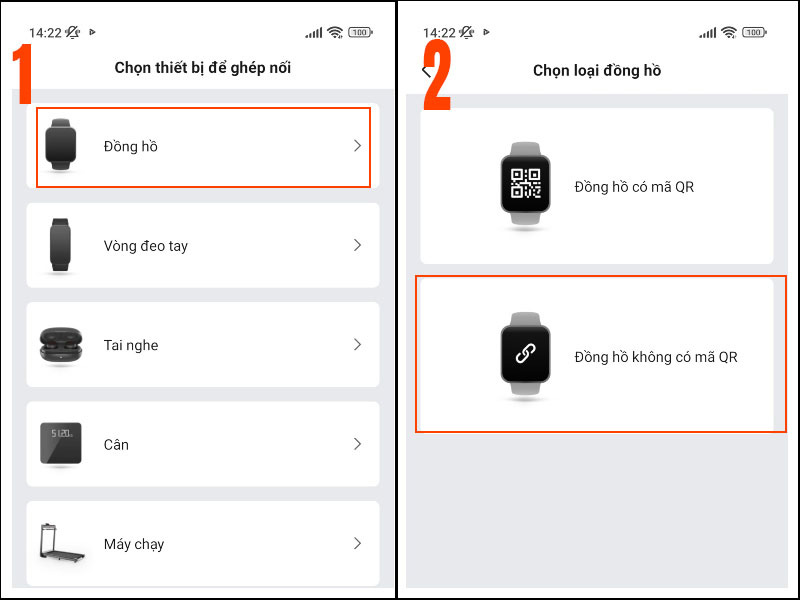
Bước 4. Trên điện thoại, cho phép bật tính năng Bluetooth > Để 2 thiết bị gần nhau > Chờ máy kết nối.
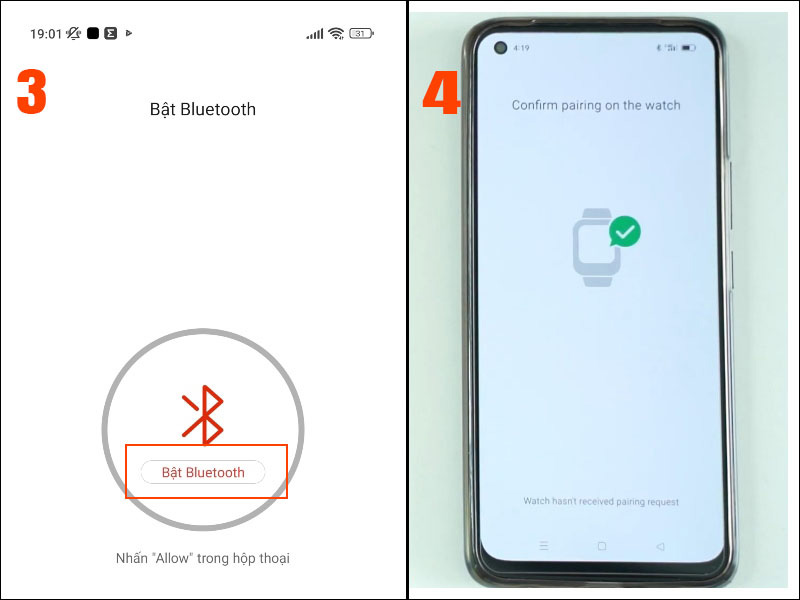
Cách sử dụng đồng hồ Amazfit Bip 3 và Bip 3 Pro cơ bản
Thay đổi mặt đồng hồ
Bước 1: Bạn nhấn nút Nguồn > Chọn Setting
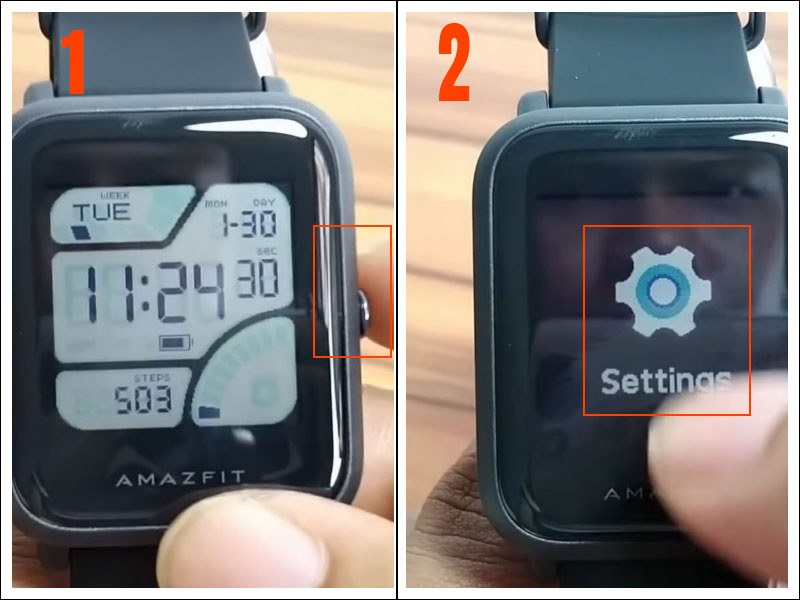
Bước 2: Chọn Watch face > Chọn mặt đồng hồ yêu thích > Nhấn OK

Đo nhịp tim
Mở đồng hồ, trên màn hình > Ấn nút Nguồn > Đến giao diện Danh sách ứng dụng > Bạn lướt lên (xuống) > Chọn Ứng dụng đo nhịp tim.
Tại đây, bạn có thể xem giá trị nhịp tim đo gần đây, biểu đồ nhịp tim cả ngày, nhịp tim lúc nghỉ, phân bố khoảng thời gian nhịp tim và các thông tin khác.
Để đảm bảo độ chính xác của phép đo, bạn cần đeo đồng hồ đúng theo hướng dẫn, đảm bảo rằng phần da tiếp xúc đồng hồ sạch nhé!

Tính năng GPS trong Workout
Cách GPS hoạt động: Đồng hồ sẽ tự động quét tín hiệu GPS, đợi đến khi sóng GPS đã được bắt và ấn nút Bắt đầu để hoạt động môn thể thao bạn muốn.
Cách sử dụng khi Workout: Mở ứng dụng Workout > Chọn bất kỳ bài tập nào để vào chế độ tập luyện.

Cách sử dụng GPS trên điện thoại
Bước 1: Trên điện thoại > Vào Quyền hệ thống > Cho phép ứng dụng Zepp đọc dữ liệu GPS
Bước 2: Đảm bảo luôn bật định vị GPS và Bluetooth của điện thoại khi tập thể dục. Nếu bạn sử dụng điện thoại Android, hãy giữ cho ứng dụng Zepp chạy trong nền.
Một số thắc mắc khác
Không đăng nhập được vào ứng dụng Zepp
Bạn hãy thử thực hiện theo các gợi ý sau:
- Kiểm tra kĩ xem bạn đã nhập đúng tài khoản và mật khẩu chưa.
- Chuyển Wifi sang 3G/4G ở mục cài đặt trên điện thoại bạn.
- Tắt bluetooth.
- Khởi động lại máy của bạn.
- Nếu đã làm đầy đủ những bước trên mà vẫn không khắc phục được lỗi, xin vui lòng xóa và tải lại ứng dụng từ Google Play/App Store.
- Nếu vấn đề vẫn còn, hãy gửi phản hồi của bạn đến ứng dụng Zepp và gửi ID của bạn đến mục hỗ trợ khách hàng nhé!
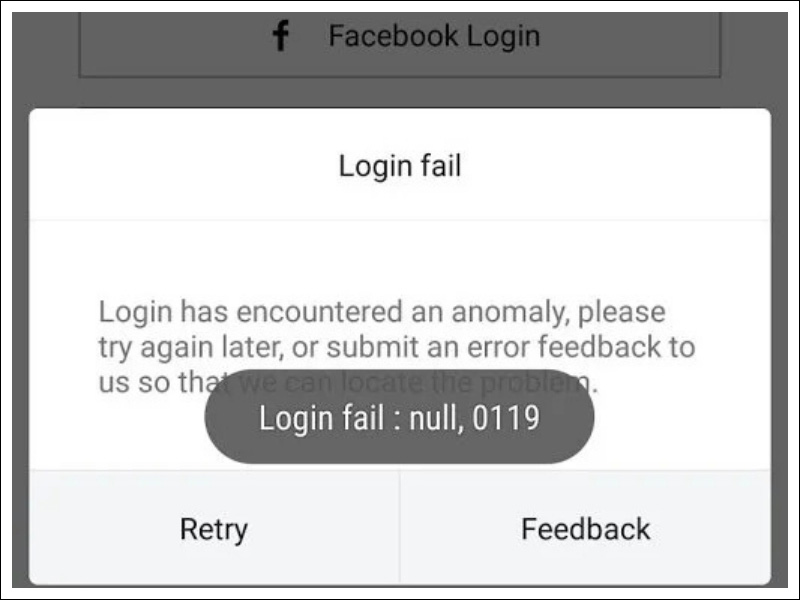
Không kết nối được với điện thoại
Bạn vui lòng thử các bước sau để khắc phục nhé:
- Kiểm tra pin của đồng hồ.
- Khởi động lại điện thoại.
- Đăng xuất và đăng nhập lại app Zepp.
- Xóa và tải lại ứng dụng.
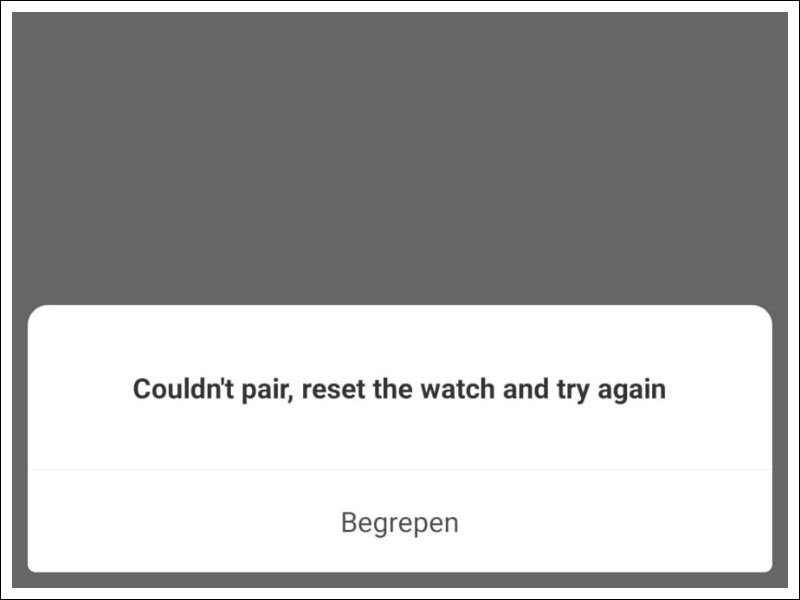
Việc có một chiếc đồng hồ thông minh như Amazfit Bip 3 và Amazfit Bip 3 Pro là một cách tiện lợi, hiện đại giúp theo dõi sức khỏe khi hoạt động thể thao. Hy vọng những chia sẻ trên đã giúp bạn kết nối và sử dụng các tính năng của đồng hồ này, để bạn theo dõi sức khỏe hằng ngày của mình nhé!
Cảm ơn bạn đã xem bài viết Cách kết nối, dùng tính năng đồng hồ Amazfit Bip 3/Pro trên điện thoại tại Pgdphurieng.edu.vn bạn có thể bình luận, xem thêm các bài viết liên quan ở phía dưới và mong rằng sẽ giúp ích cho bạn những thông tin thú vị.
